实验七 PowerDesigner数据库设计Word格式文档下载.docx
《实验七 PowerDesigner数据库设计Word格式文档下载.docx》由会员分享,可在线阅读,更多相关《实验七 PowerDesigner数据库设计Word格式文档下载.docx(9页珍藏版)》请在冰豆网上搜索。
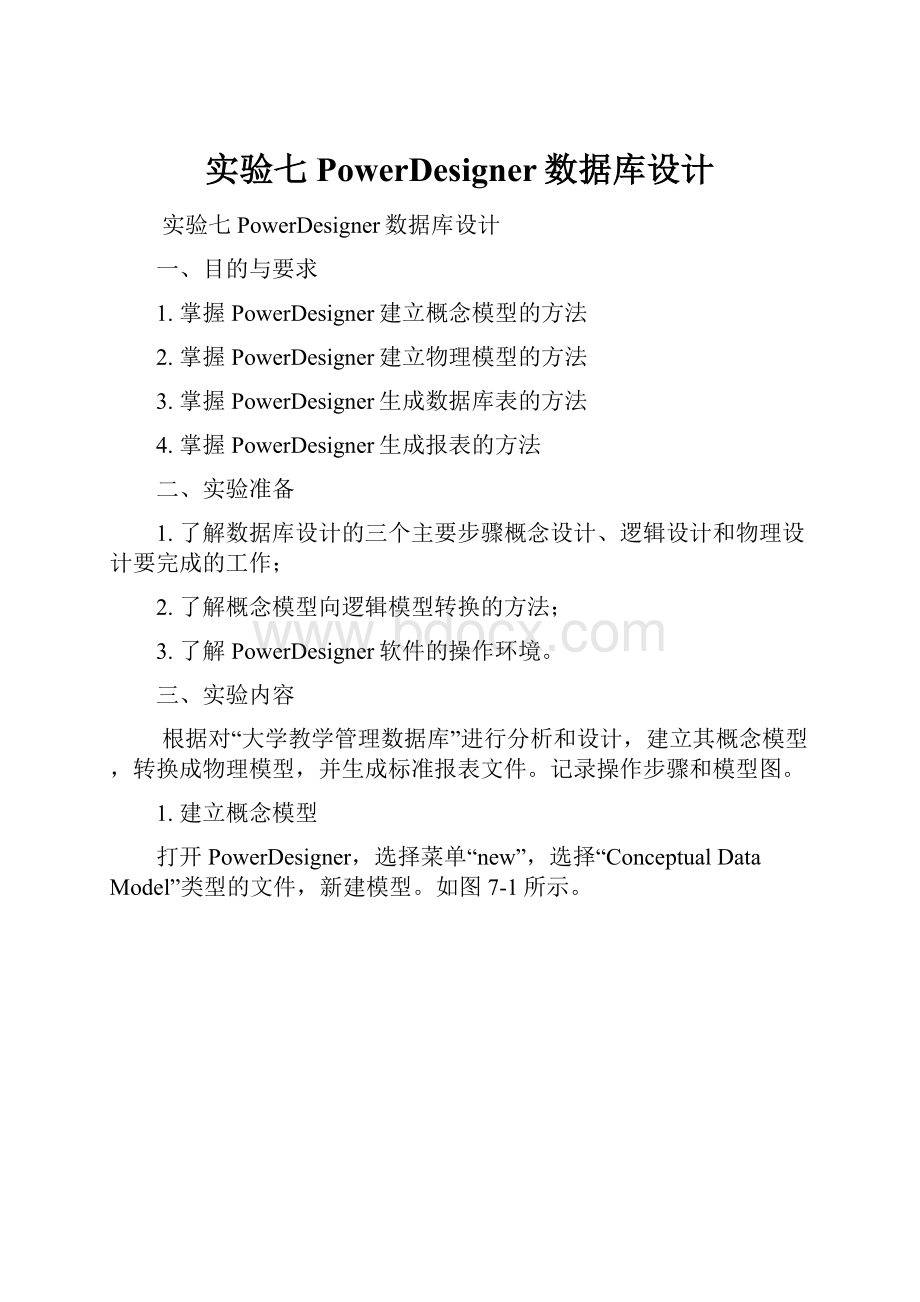
3.掌握PowerDesigner生成数据库表的方法
4.掌握PowerDesigner生成报表的方法
二、实验准备
1.了解数据库设计的三个主要步骤概念设计、逻辑设计和物理设计要完成的工作;
2.了解概念模型向逻辑模型转换的方法;
3.了解PowerDesigner软件的操作环境。
三、实验内容
根据对“大学教学管理数据库”进行分析和设计,建立其概念模型,转换成物理模型,并生成标准报表文件。
记录操作步骤和模型图。
1.建立概念模型
打开PowerDesigner,选择菜单“new”,选择“ConceptualDataModel”类型的文件,新建模型。
如图7-1所示。
图7-1
打开如图7-2的建立概念模型的主界面,根据分析所得该数据库至少有3个实体,学生,课程,教师及其多对多的联系类型。
选择相应的按钮,添加到模型中,双击实体或联系,可以打开并填写实体名,属性,联系名和类型等,如图7-3所示。
注意:
图7-2中并不是完整的模型,要根据自己的分析和设计画出完整的“大学教学管理数据库”的概念模型。
图7-2
课程:
学生:
教师:
图7-3
完整的概念模型建立完毕,保存成.CDM的文件。
2.转换成物理模型
选择菜单“Tools”下“GeneratePhysicalDataModel”,生成对应的物理模型,选择类型为SQLServer2005支持的物理模型。
如图7-4所示。
图7-4
在生成的如图7-5所示的物理模型中,双击“选课”联系,添加“成绩”字段。
图7-5
同样图7-5中也不是本实验要去建立的完整的物理模型,请在完成完整的概念模型后,再生成物理模型,并完善联系自身的属性。
结果保存成.PDM的文件。
3.生成数据库表
选择菜单“Database”下“GenerateDatabase”,选定脚本文件的保存位置,如桌面,点击“确定”按钮,生成建立该数据库表的.sql脚本文件。
如图7-6所示。
图7-6
查看脚本文件的内容,可在SQLServer2005中打开该脚本并运行,即生成所有的数据库表。
生成的数据表如下:
4.生成标准报表文件
在概念模型和物理模型中均可以生成报表文件,选择菜单“Report”下“GenerateReport”,如图7-7所示,选择生成“StandardPhysicalReport”,保存类型为RTF格式。
点击OK,生成报表文件后查看文件内容。
图7-7
内容部分如下所示:
四、思考与练习
1.概念模型中实体和联系是按照怎样的方法转化成关系模式的?
若实体间联系是1:
M:
N,则将联系类型也转换成关系模式,其属性为M端和N端实体类型的键(作为外键)加上联系类型的属性,而键为M端与N端实体键的组合。
感谢下载!
欢迎您的下载,资料仅供参考